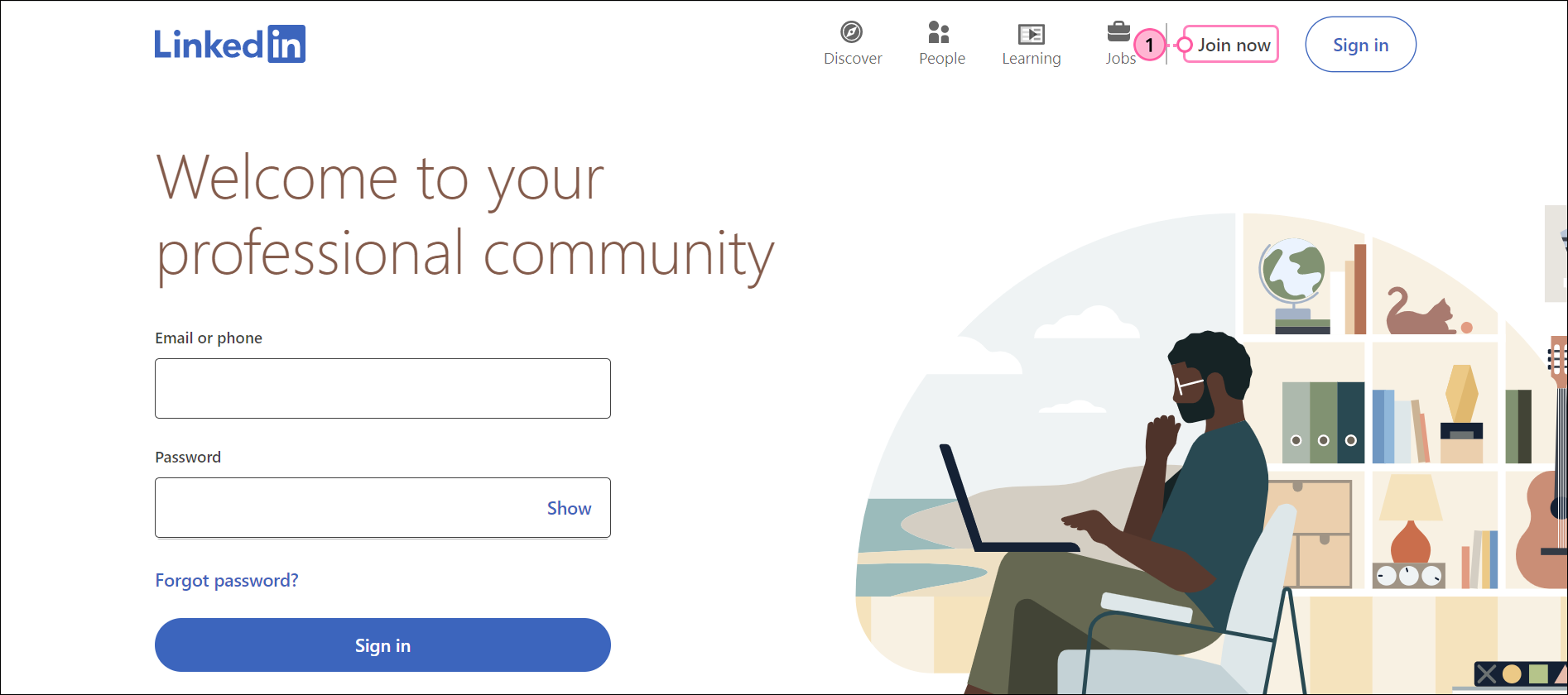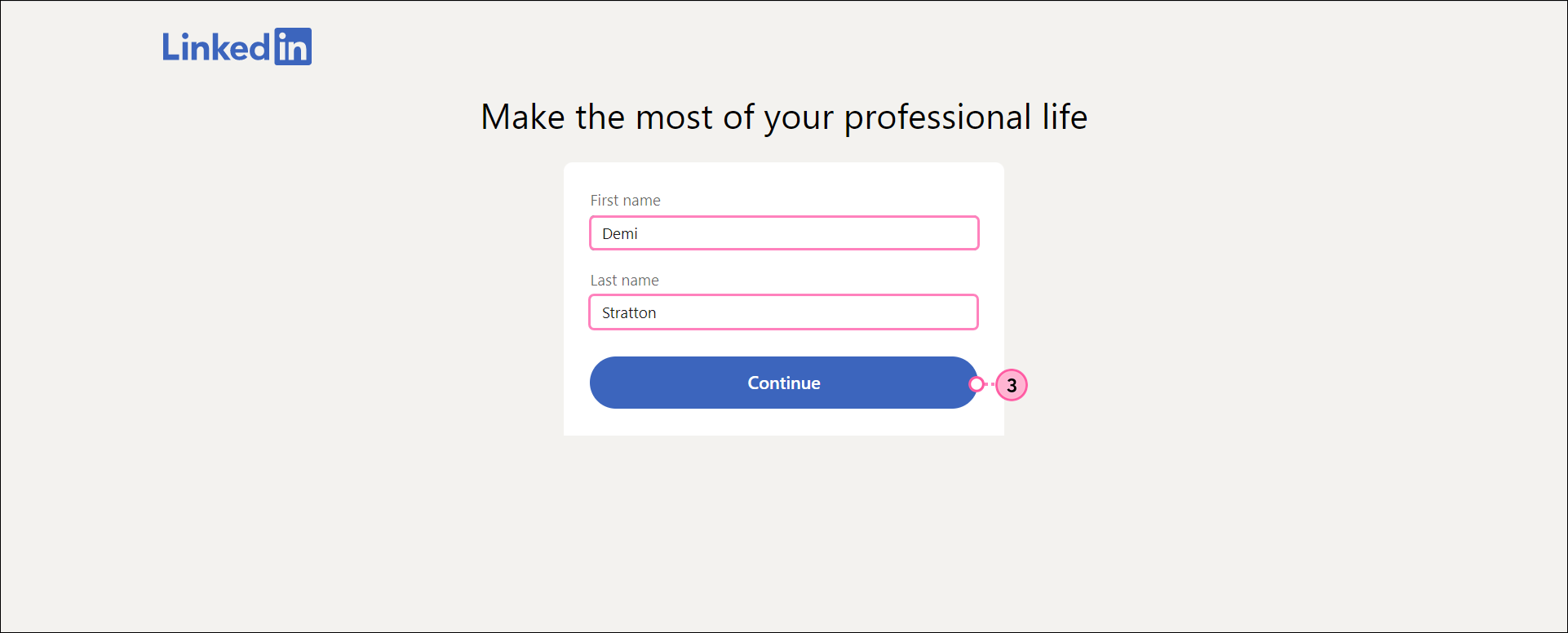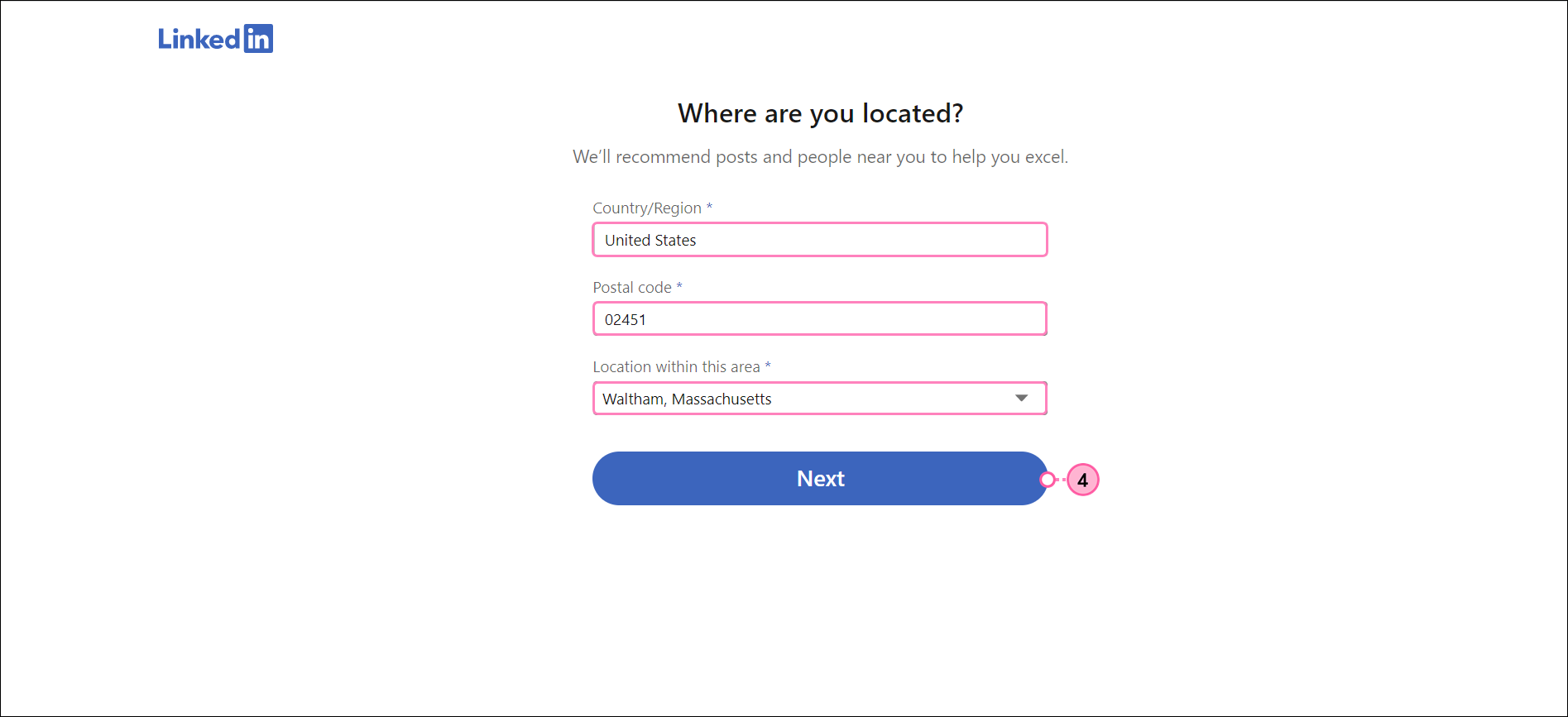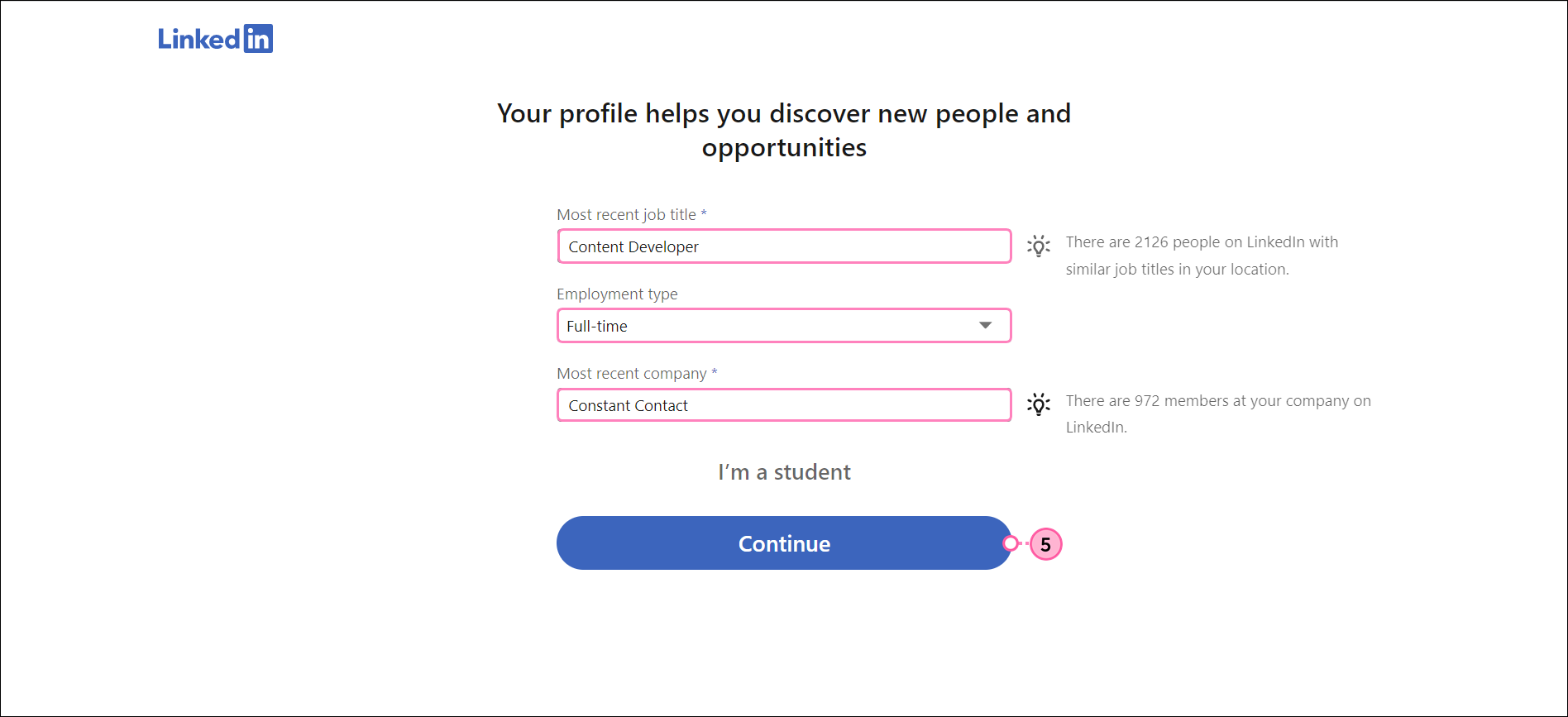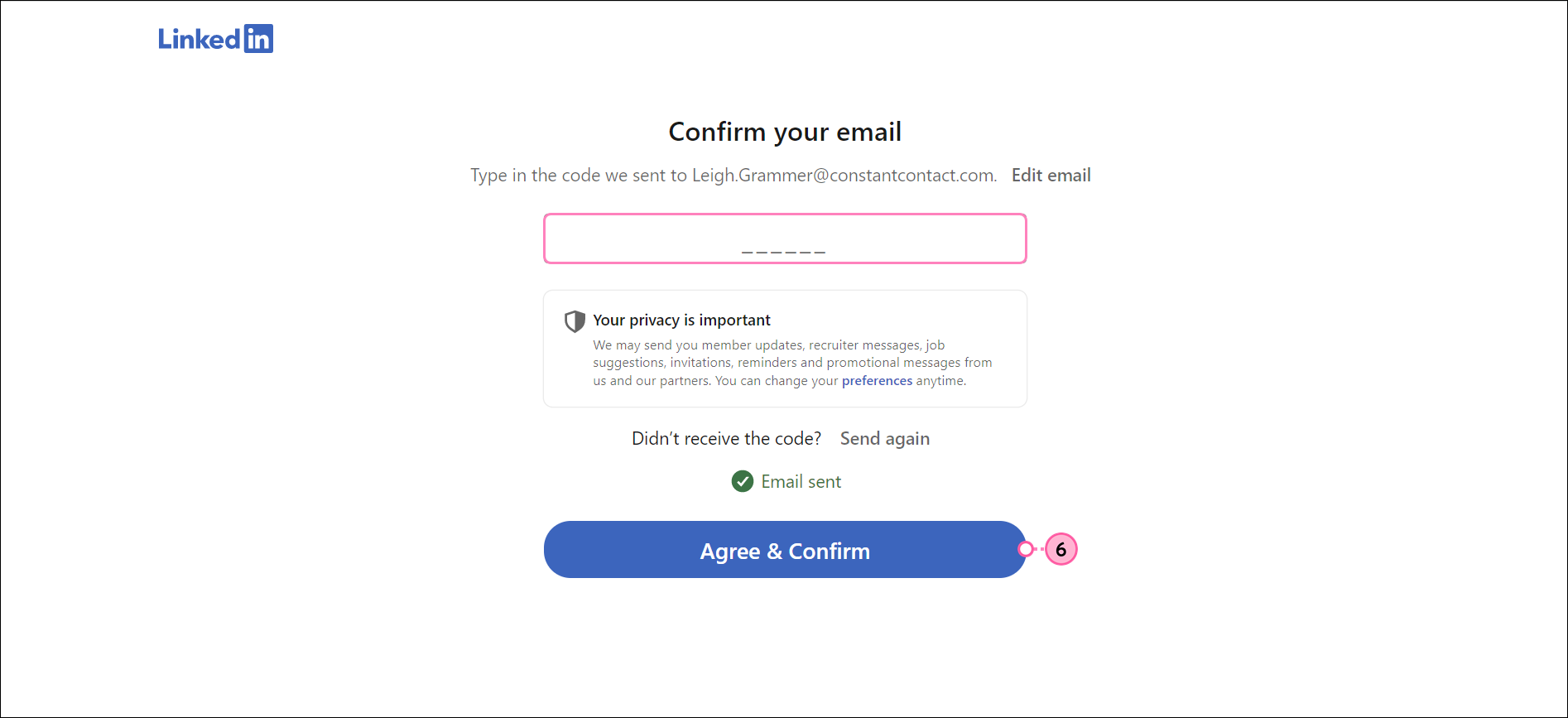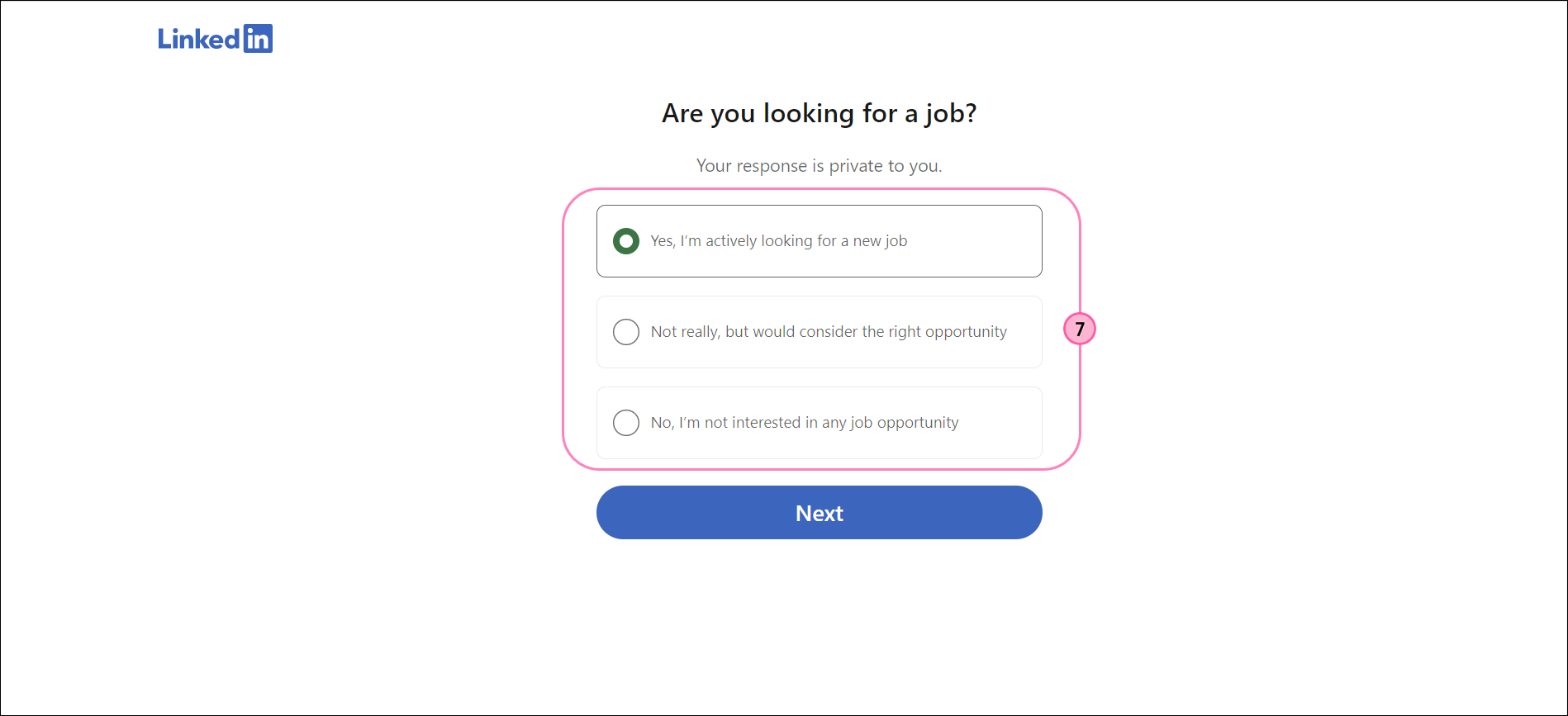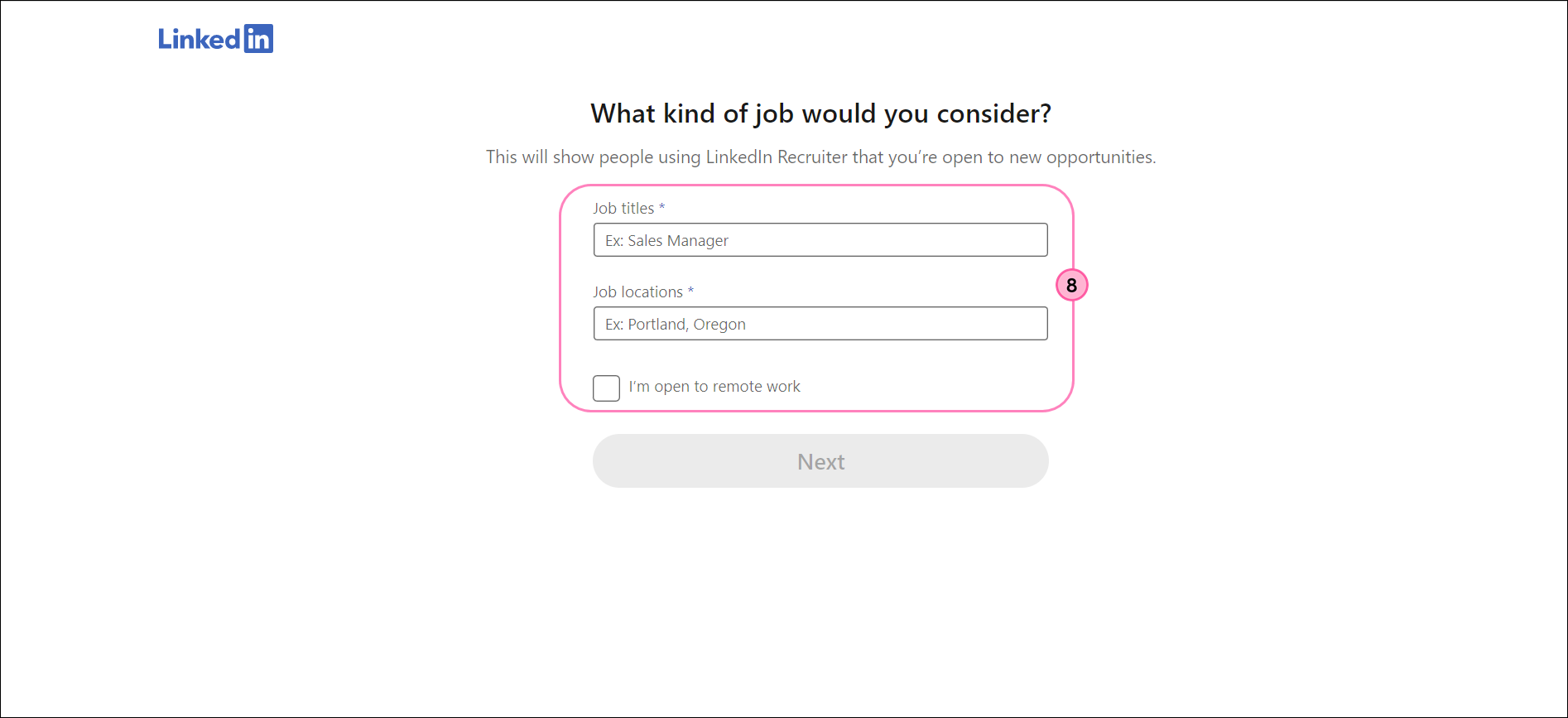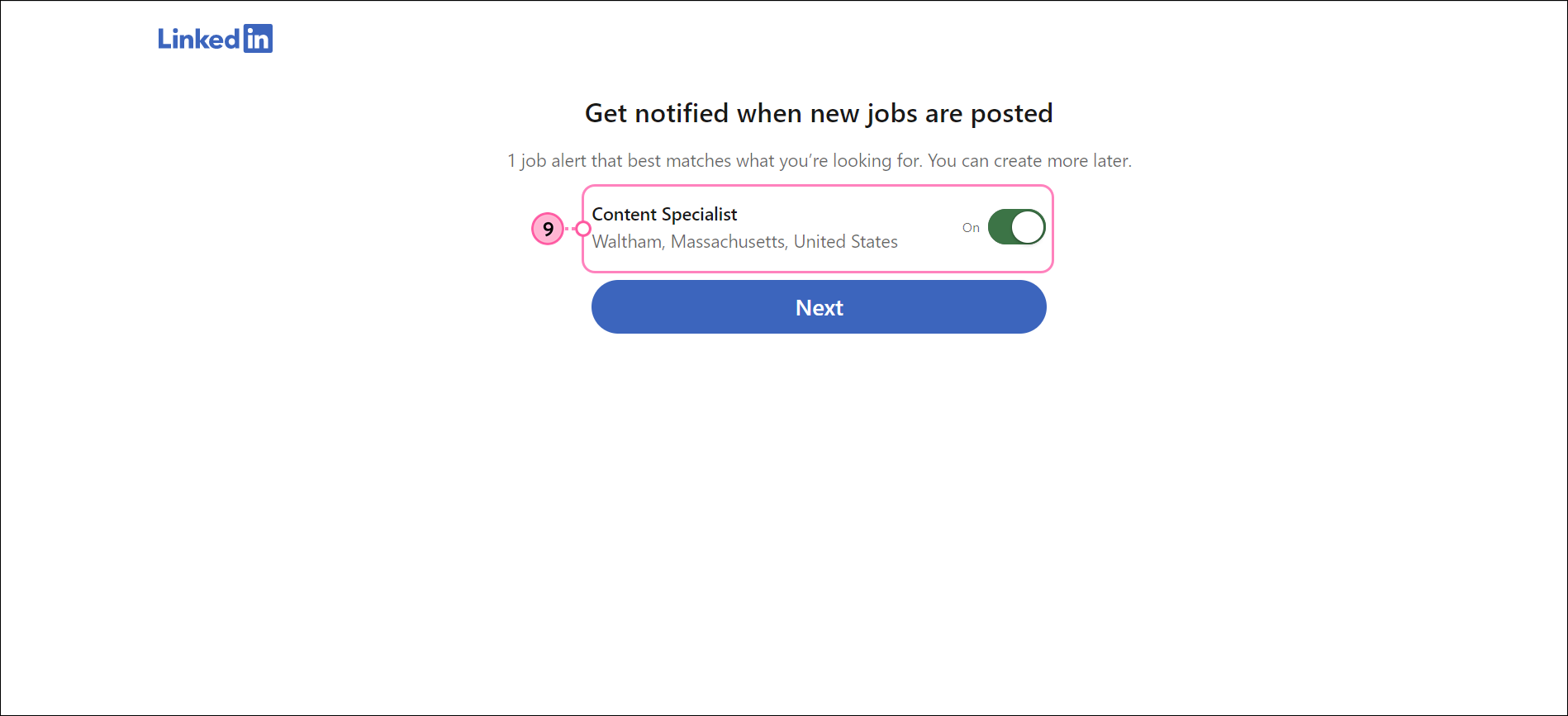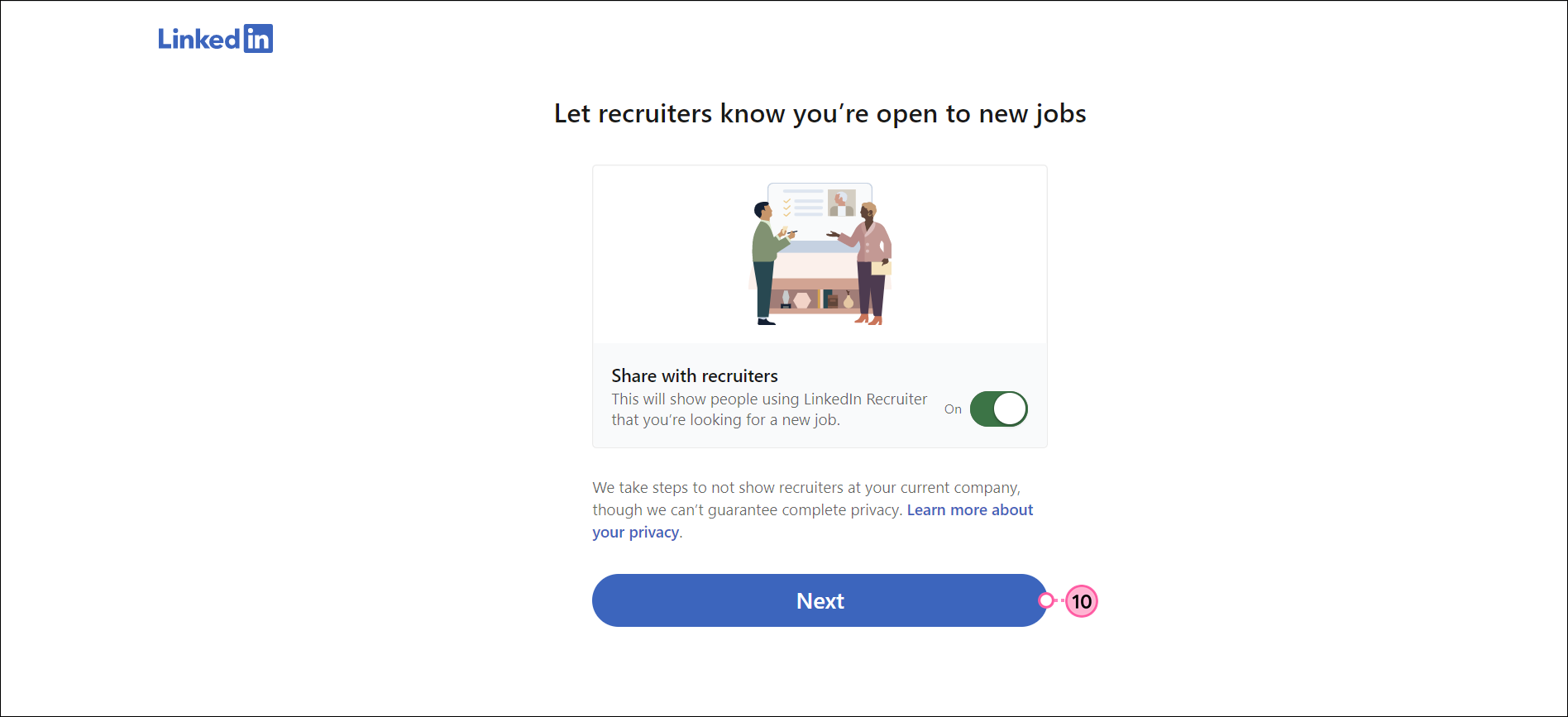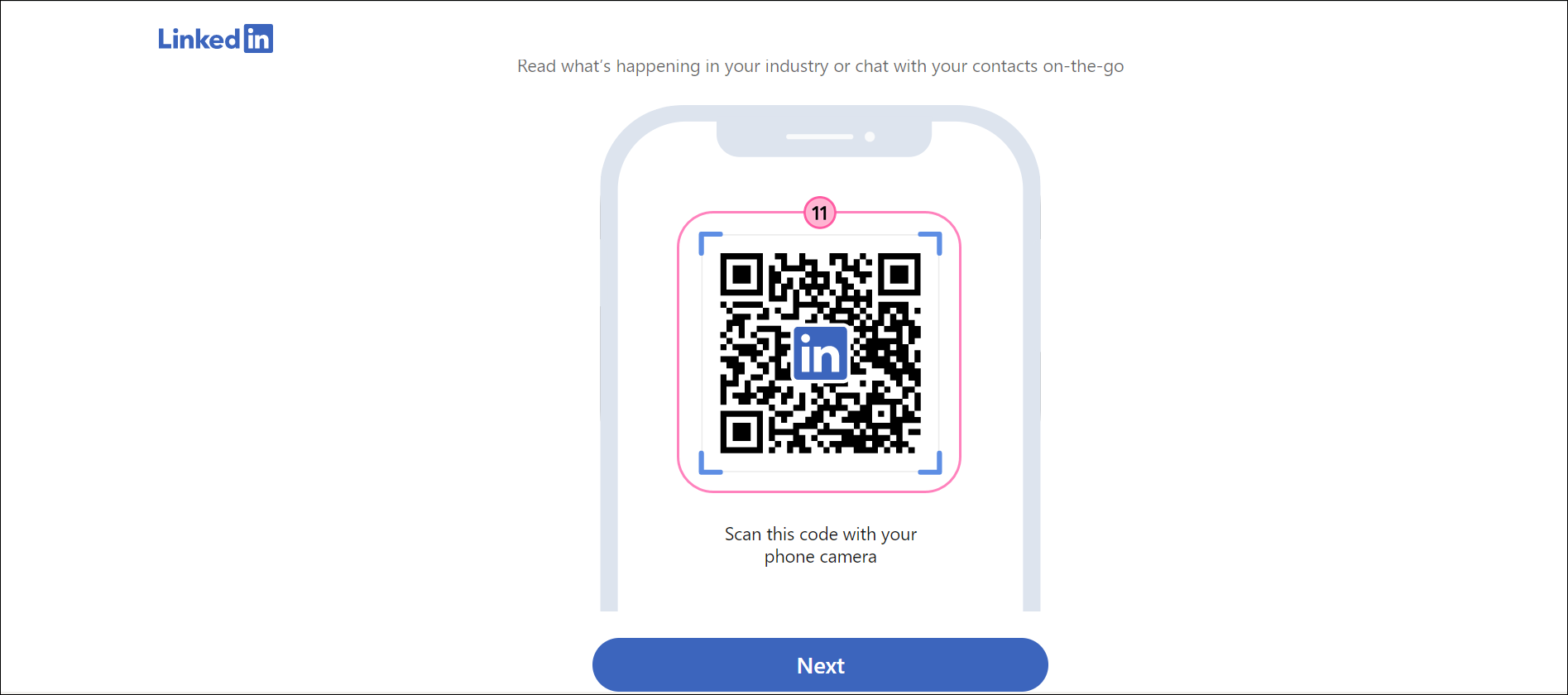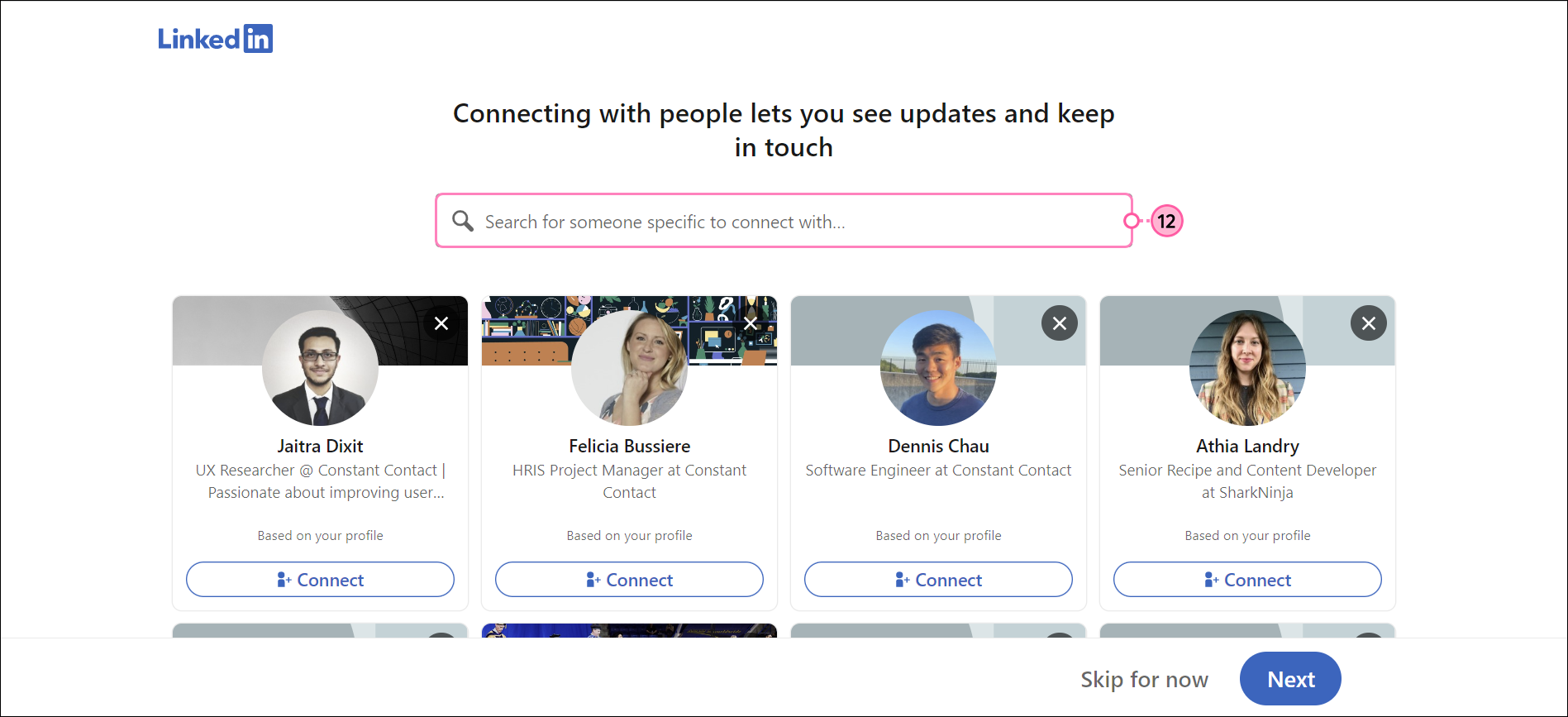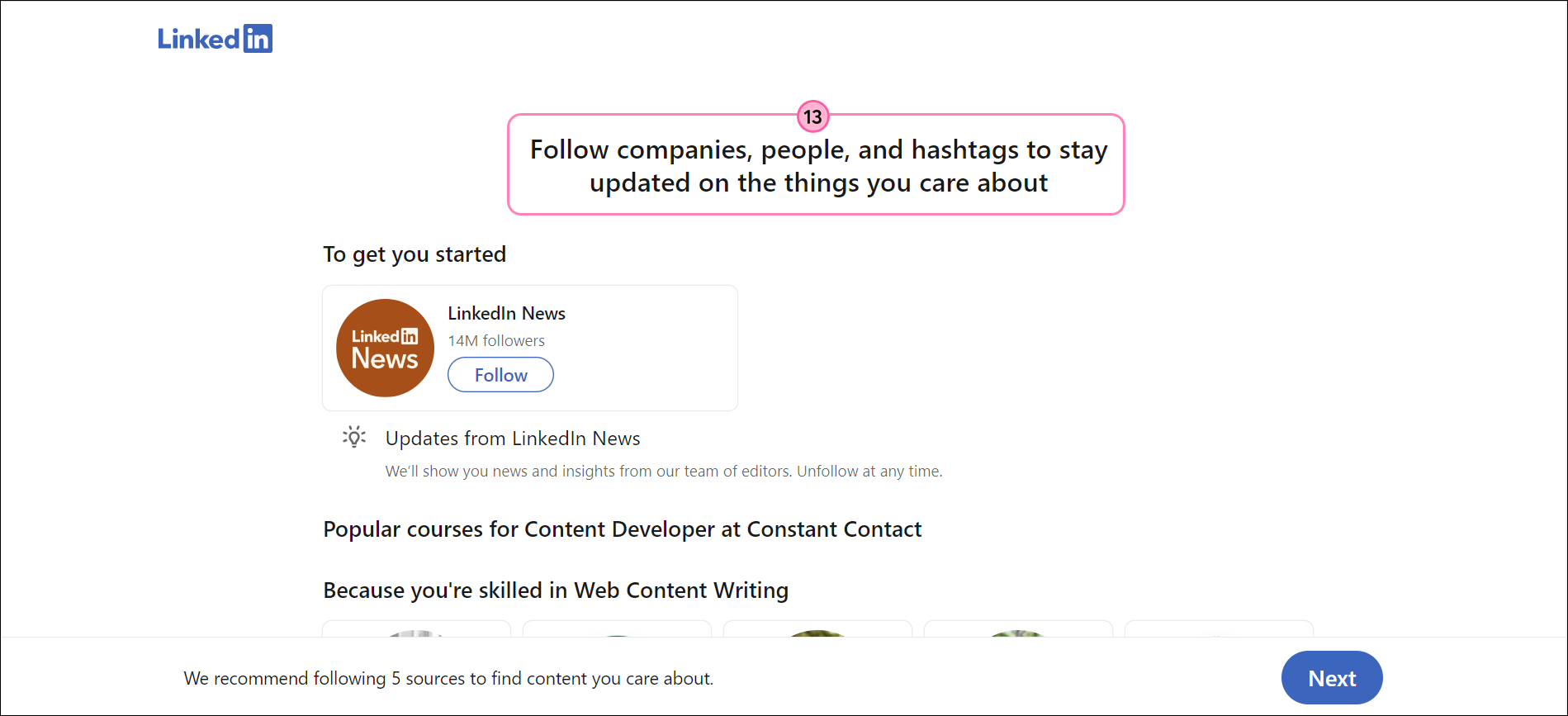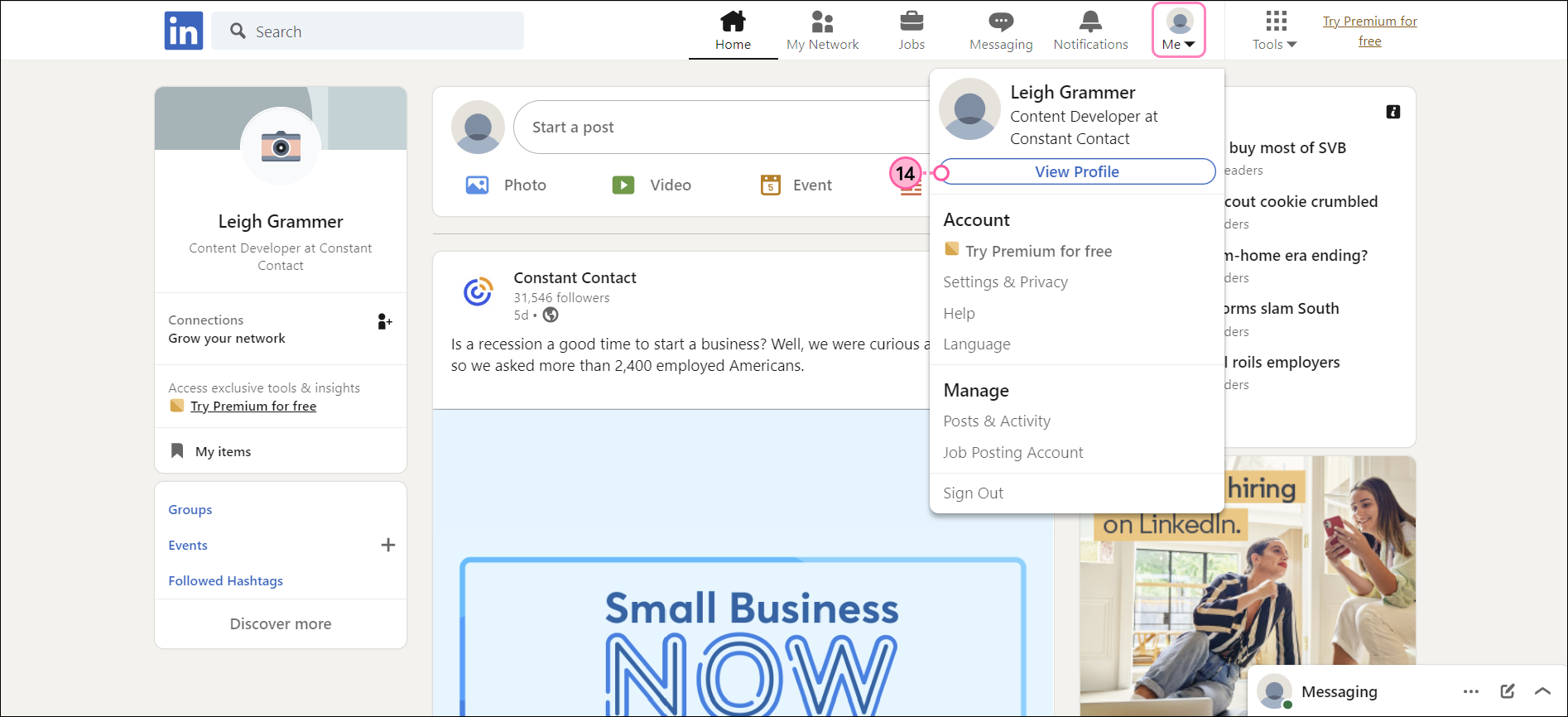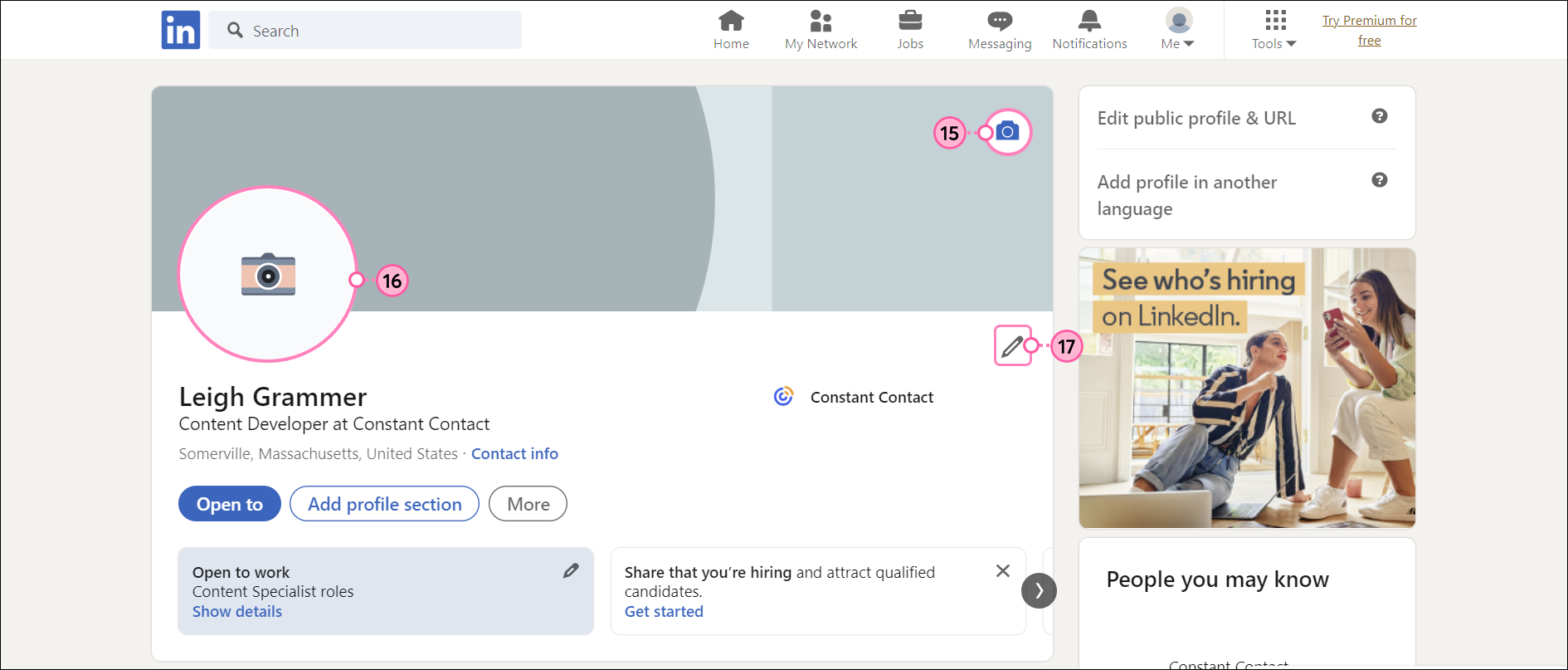Tener exposición en las redes sociales es una parte importante de su estrategia de marketing, e interactuar con otros profesionales de la industria de una forma significativa es fácil de hacer a través de LinkedIn.
Cree su página personal de LinkedIn
Al crear una página personal de LinkedIn, podrá publicar contenido al que sus pares de la industria compartirán, le pondrán Me gusta y comentarán. Luego, puede mantener la interacción y presumir sus conocimientos de la industria respondiendo a los me gusta y a los comentarios y uniéndose a la conversación con otros profesionales.
- Vaya a www.linkedin.com y haga clic en Join now (Unirse ahora).
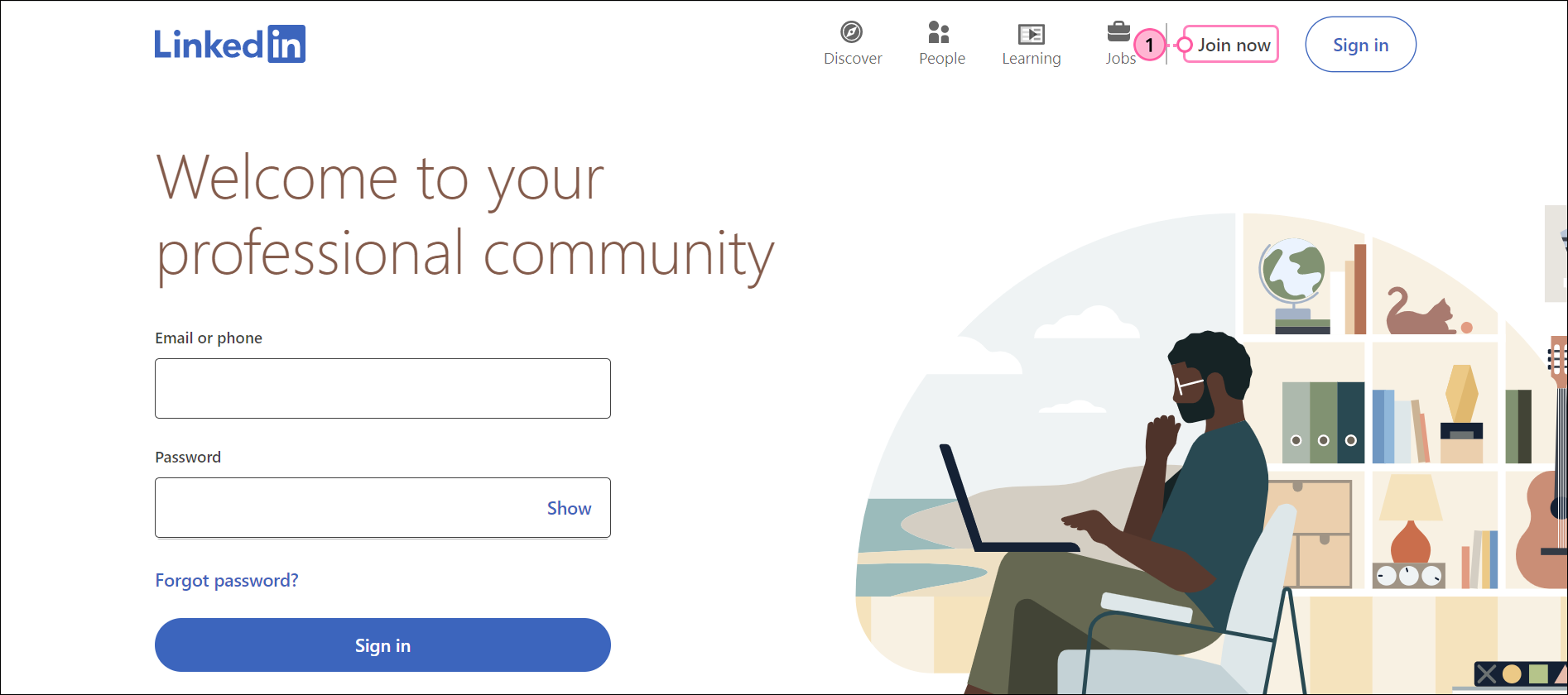
- Ingrese su dirección de correo y cree una contraseña, luego haga clic en Agree & Join (Aceptar y unirse).

- Introduzca su nombre y apellido y luego haga clic en Continue (Continuar).
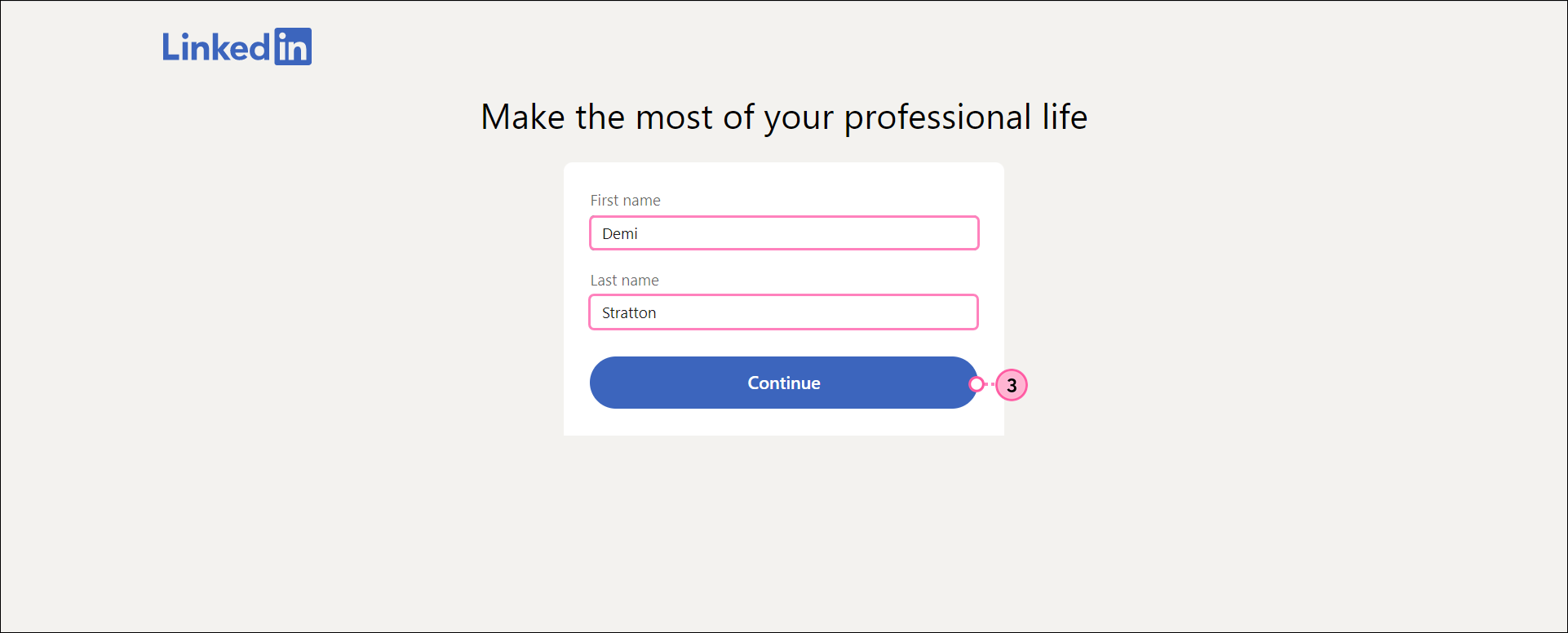
- Añada su país y código postal, seleccione su región, luego haga clic en Next (Siguiente).
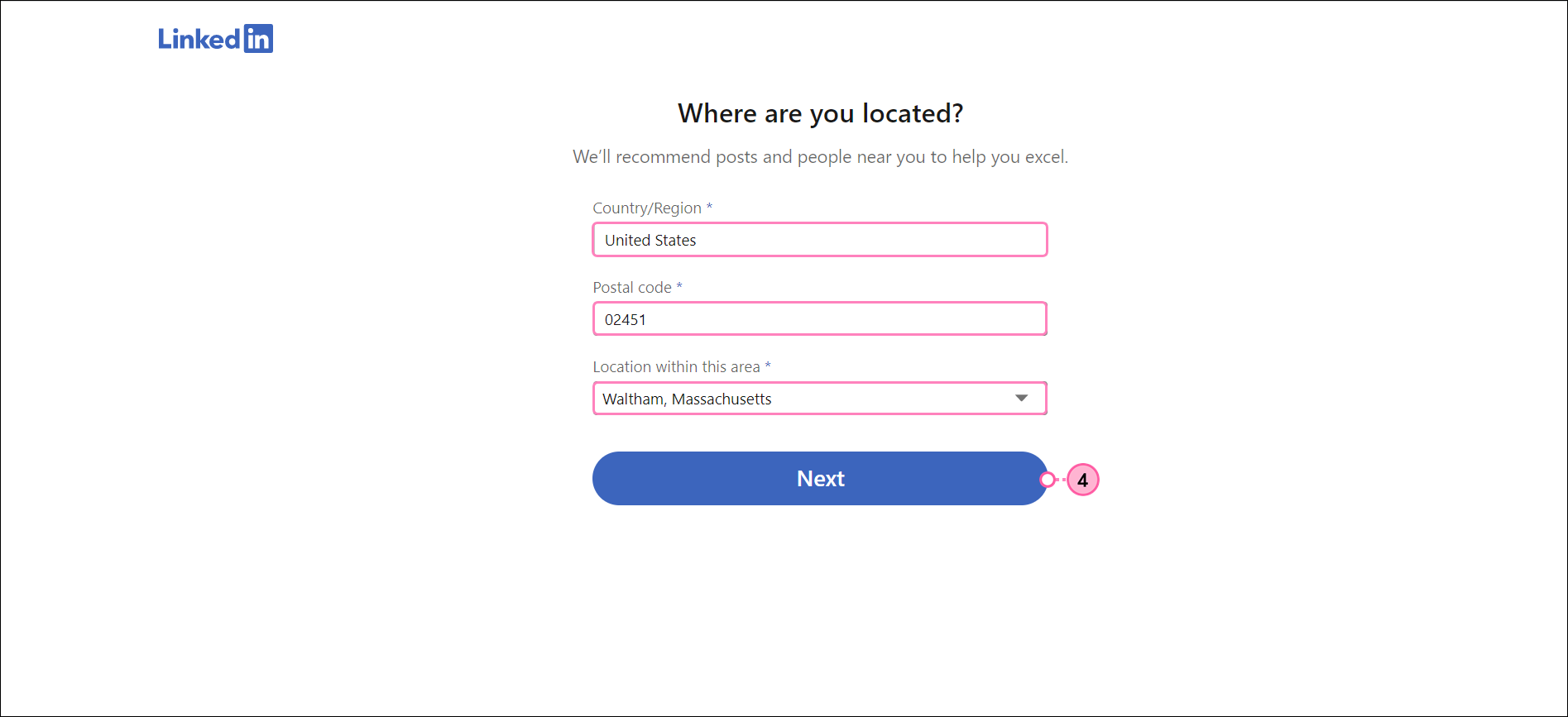
- Añada su cargo, tipo de empleo, nombre de la empresa y seleccione su sector, y luego haga clic en Continue (Continuar).
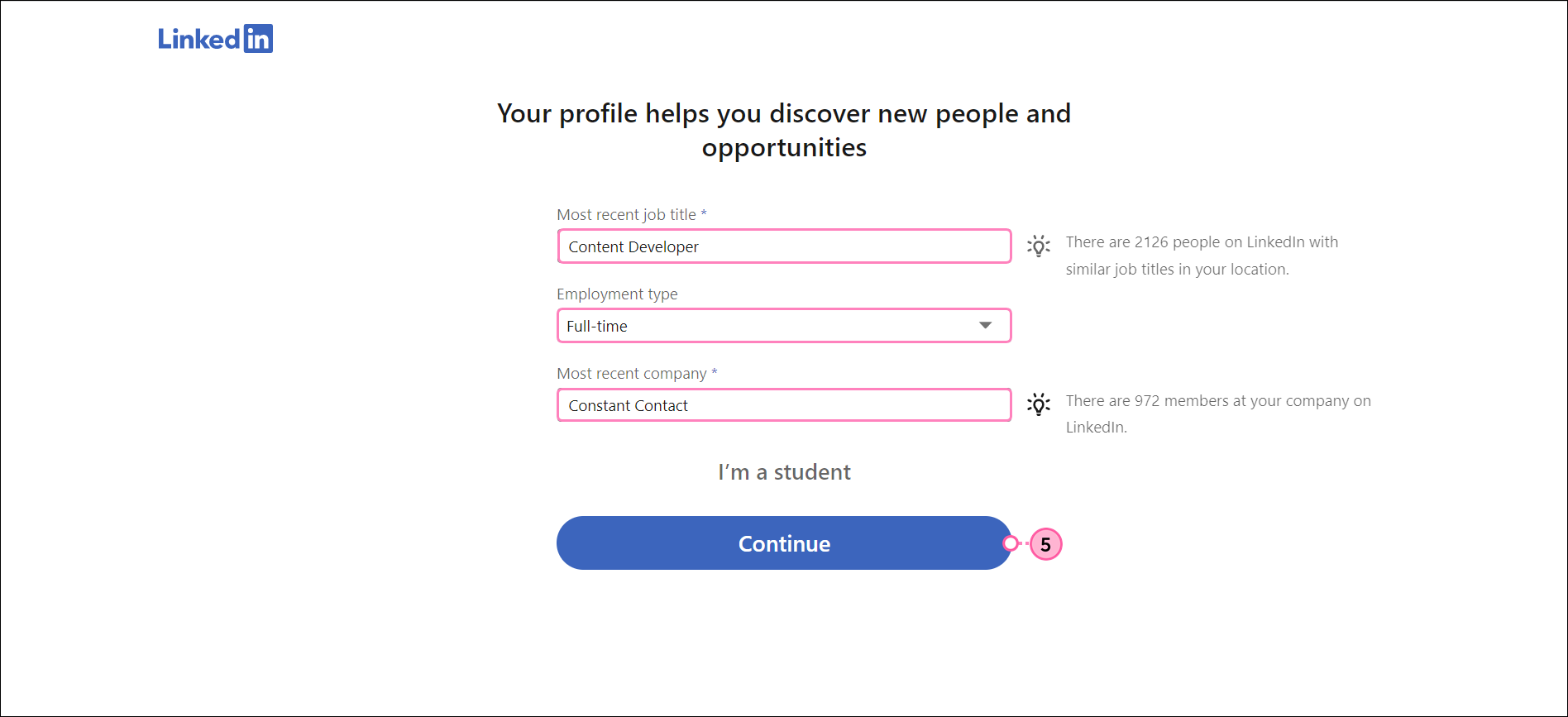
- Confirme su dirección de correo y haga clic en Agree & Confirm (Aceptar y confirmar).
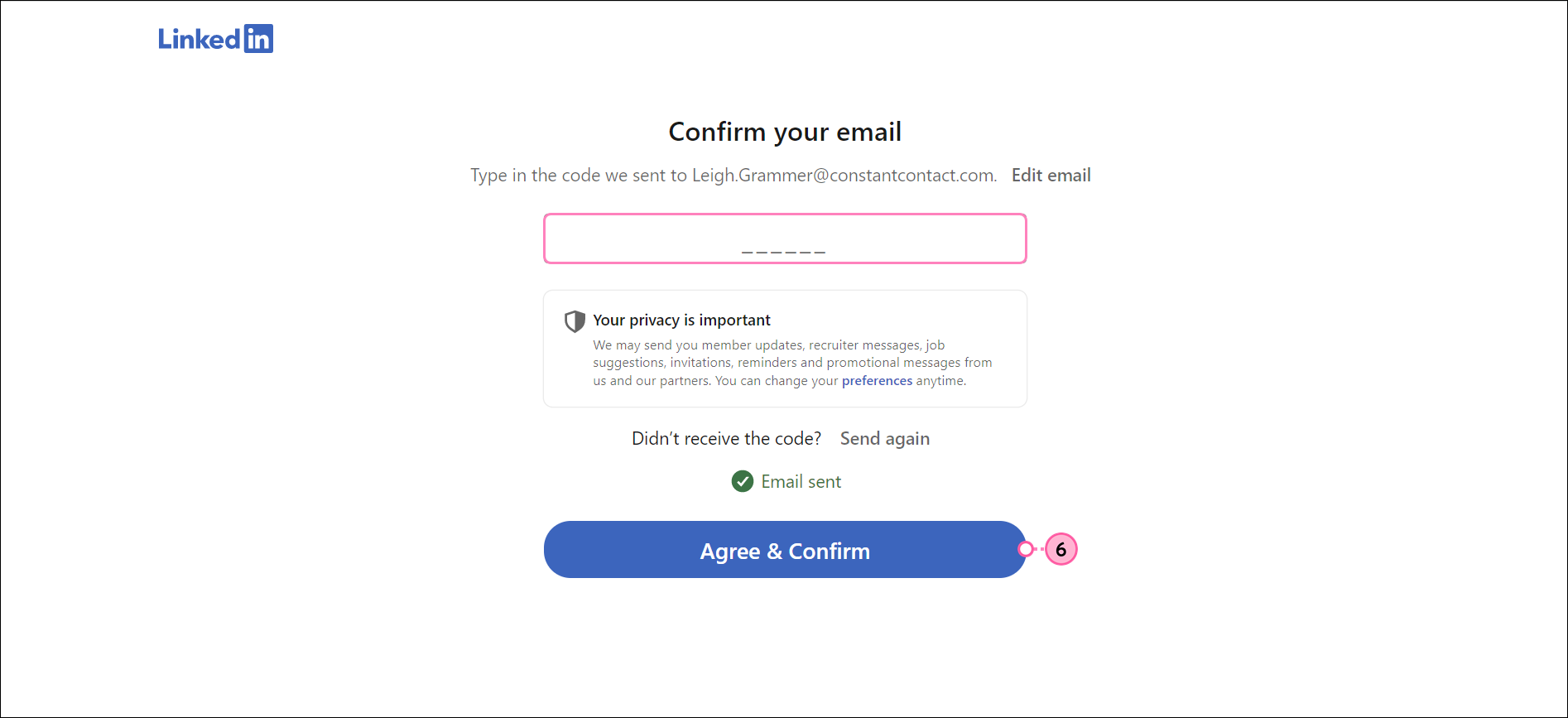
- Elija Yes (Sí) si está en busca de un nuevo trabajo, Not really o not now (No realmente o no ahora) si no lo está haciendo.
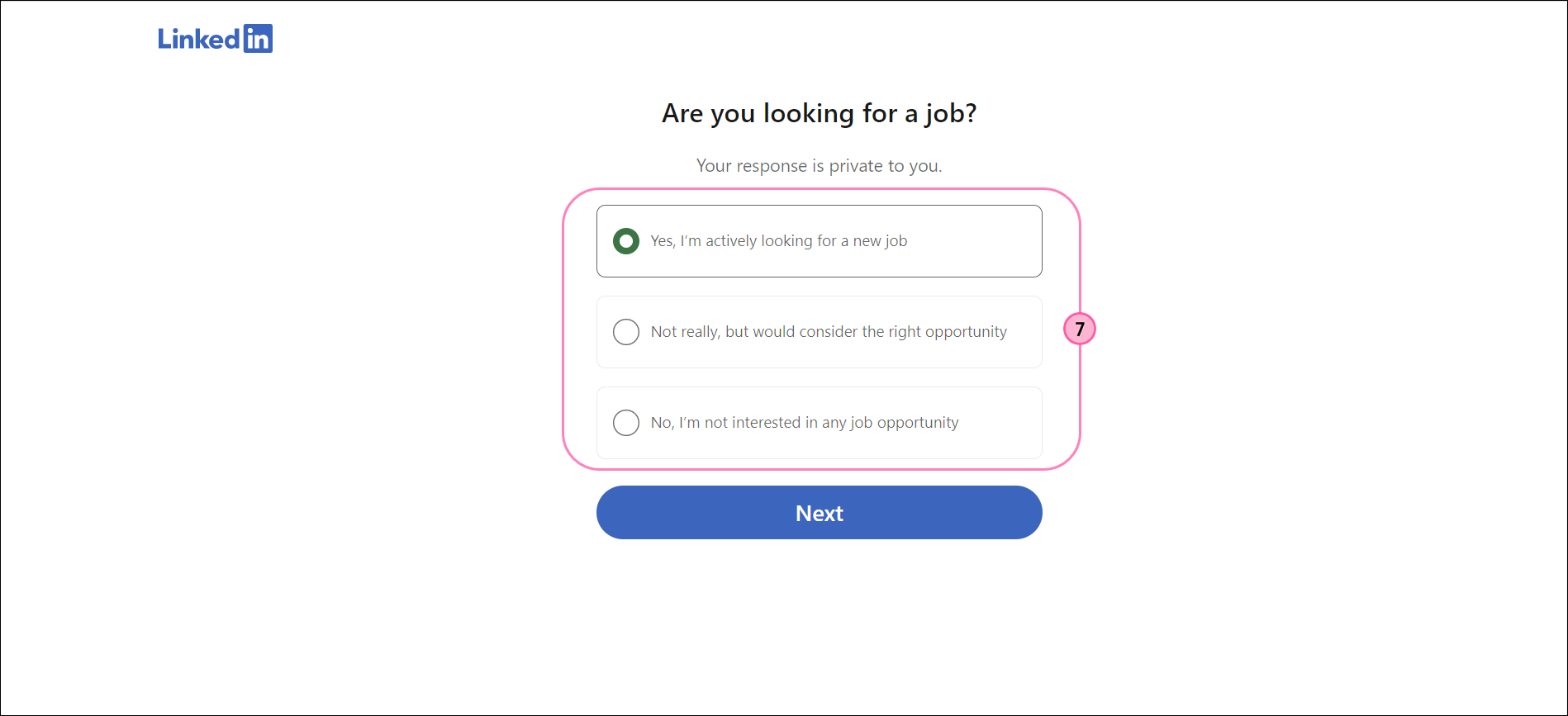
- Añada cualquier puesto o ubicación que considere para que LinkedIn Recruiter te ponga en contacto con posibles oportunidades.
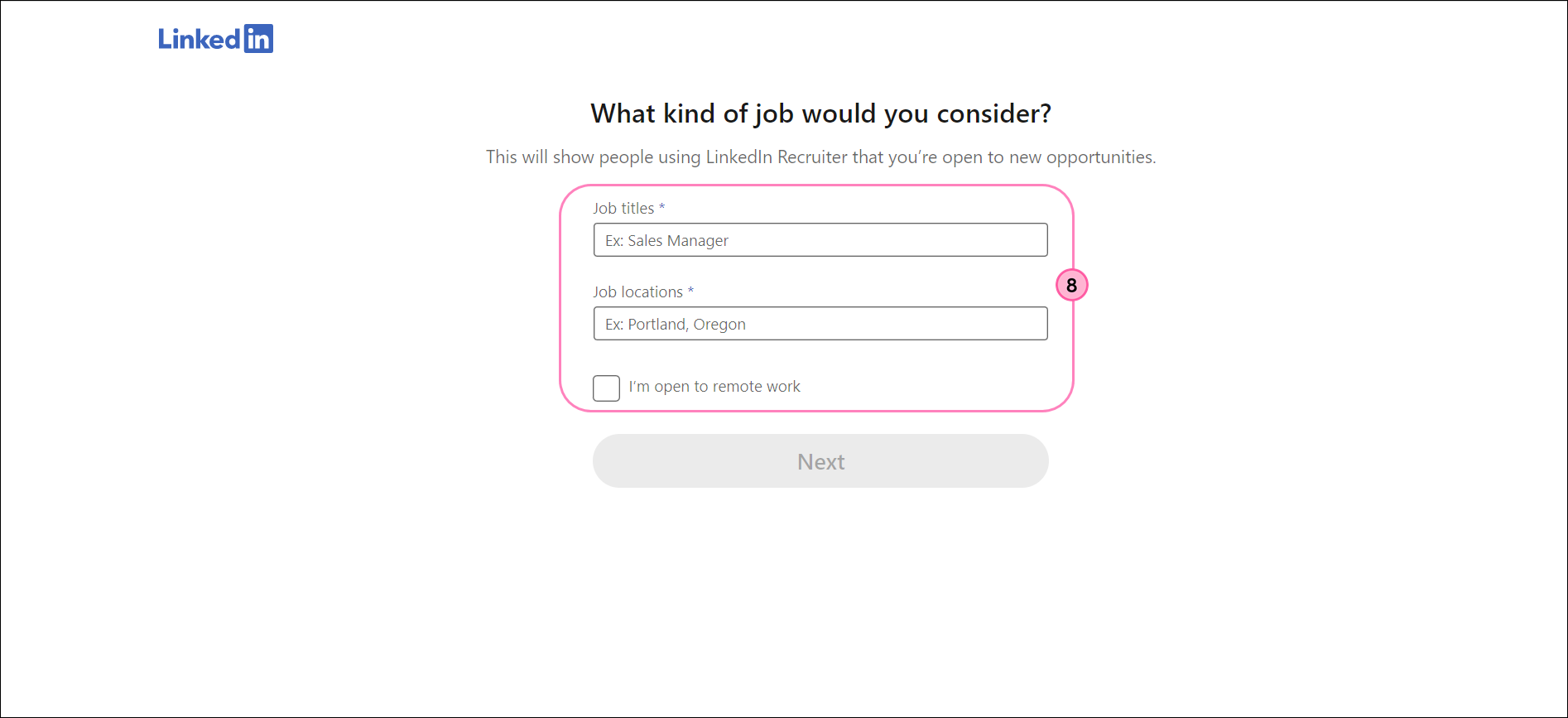
- Alterne entre on y off (activar y desactivar) para las alertas de empleo de las que desea recibir notificaciones.
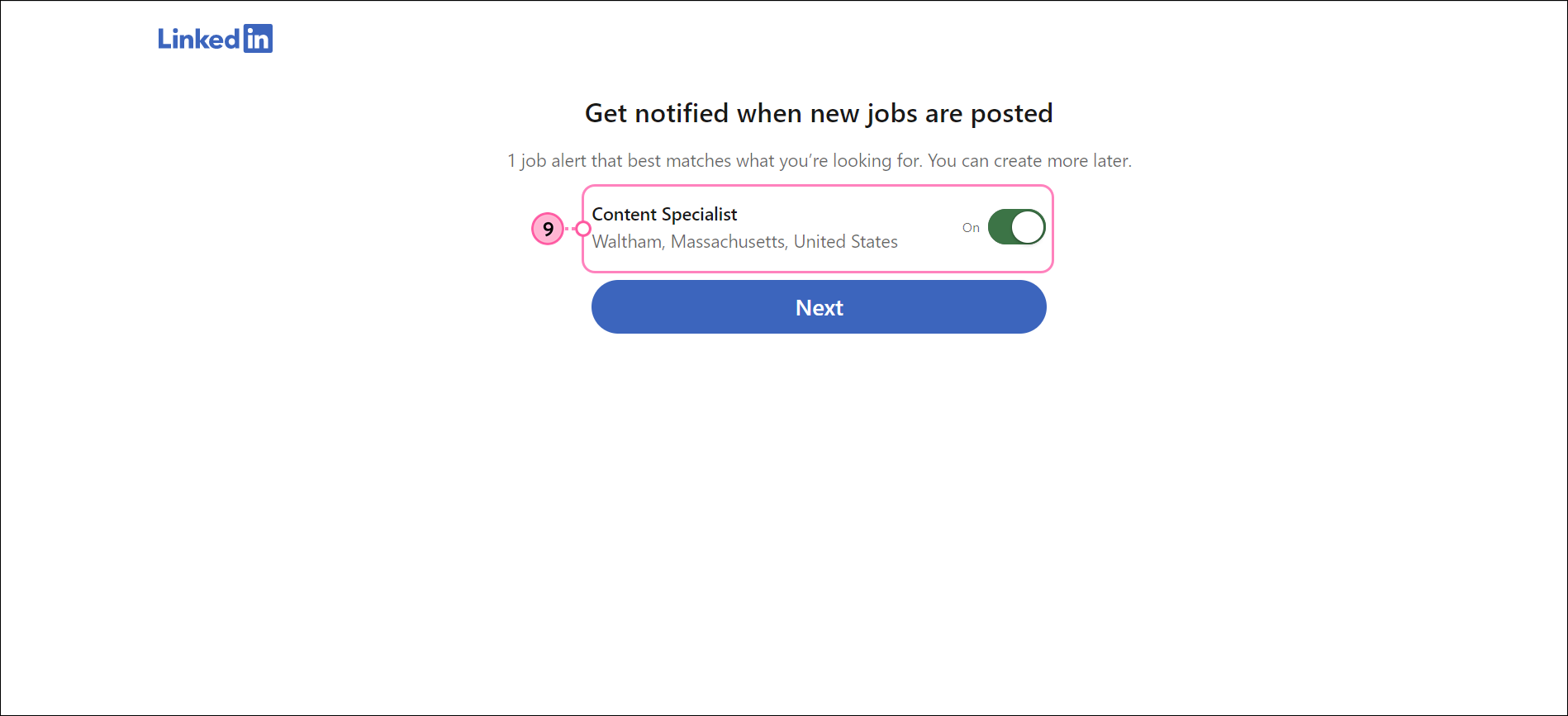
- (Opcional) Haga saber a los reclutadores que está abierto a nuevas oportunidades laborales.
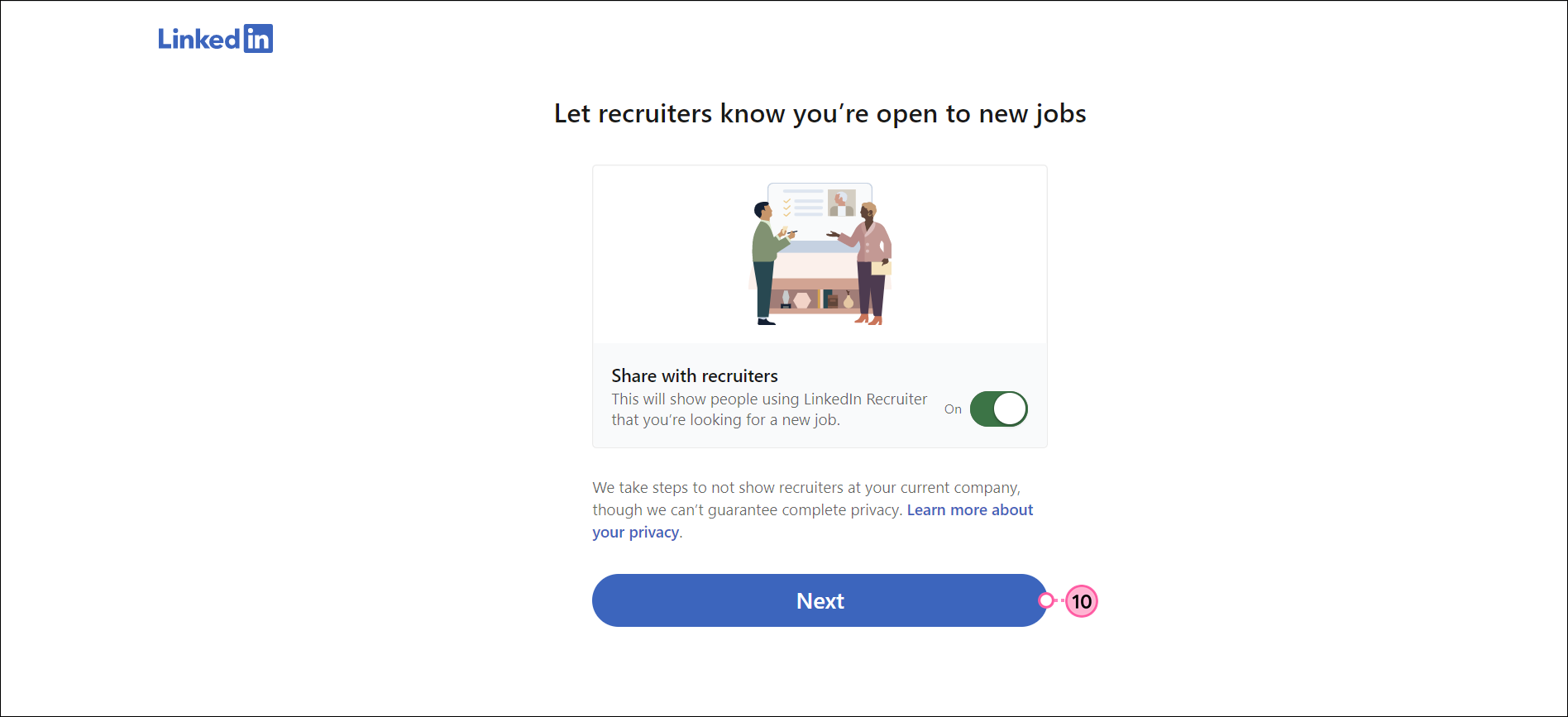
- Escanee el código QR o descargue la aplicación móvil de LinkedIn en su teléfono.
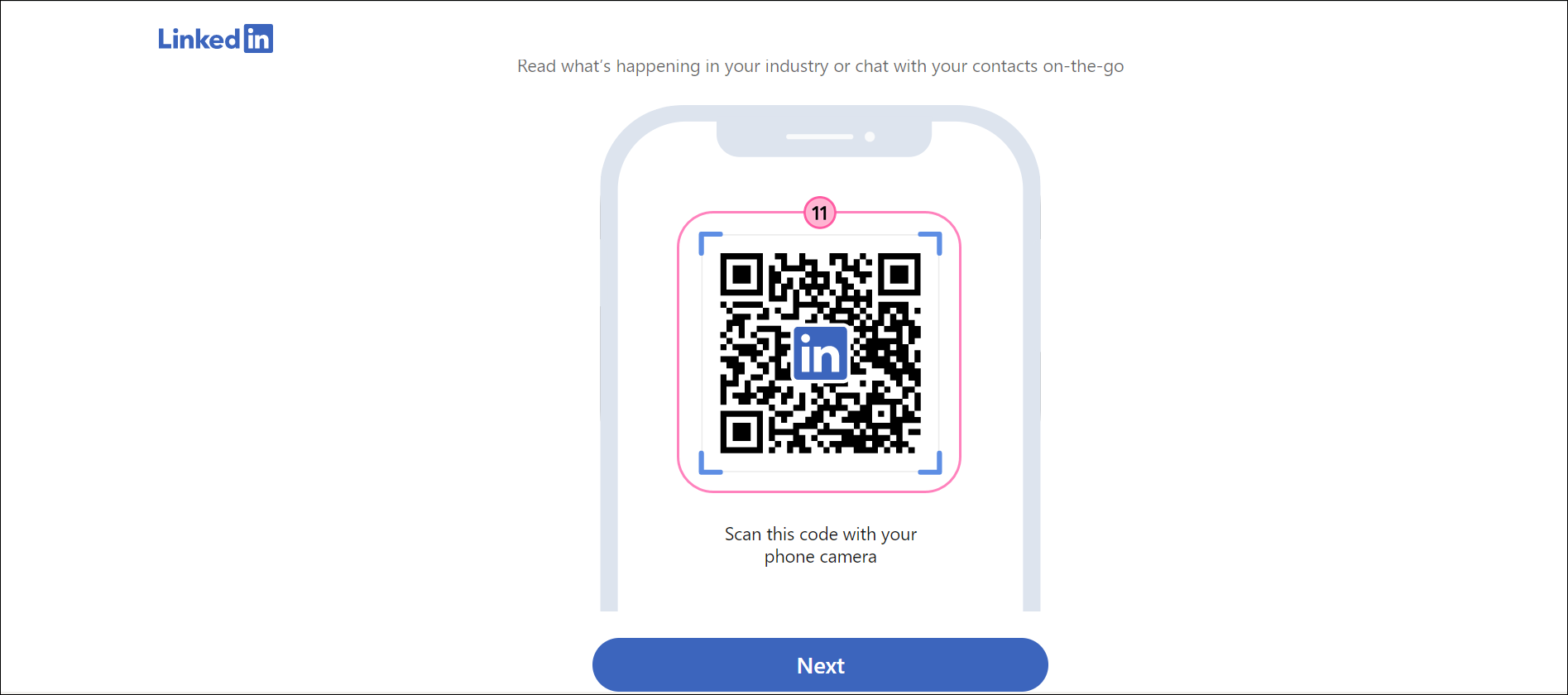
- (Opcional) Busque contactos con quienes conectarse y haga clic en Add connections (Agregar conexiones), o haga clic en Skip (Omitir).
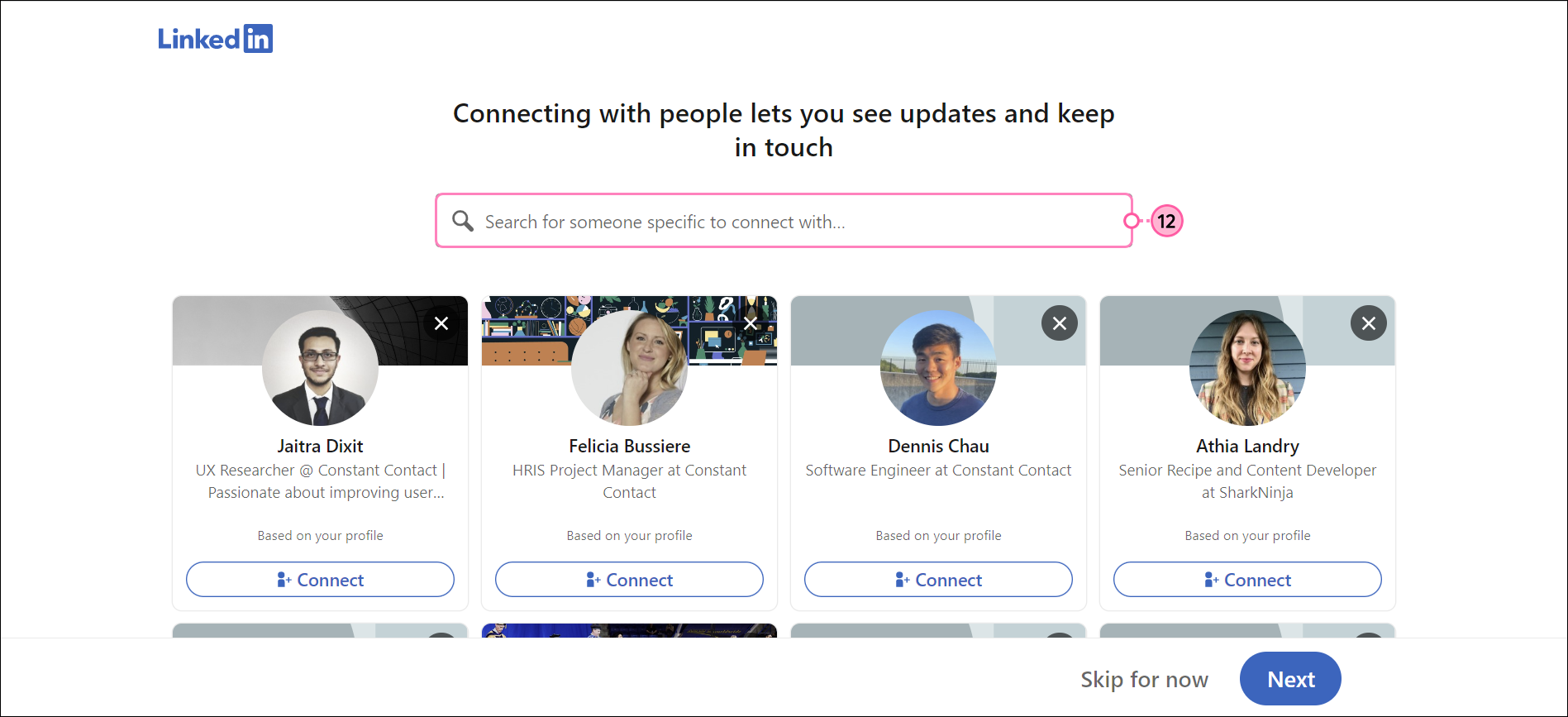
- Siga a empresas, personas o hashtags para ver contenidos en su feed.
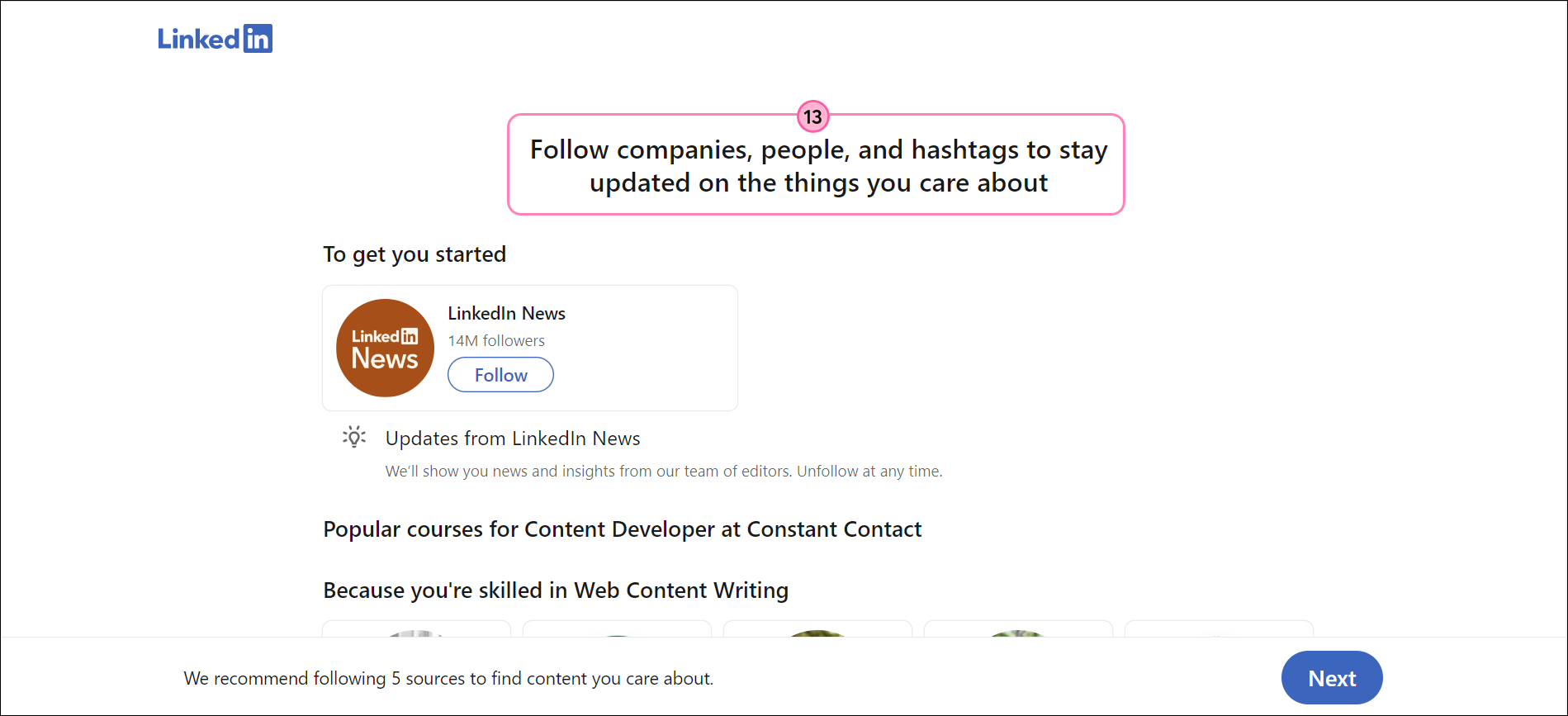
- Desde la pestaña Home (Inicio), haga clic en Me (Yo) > View profile (Ver perfil).
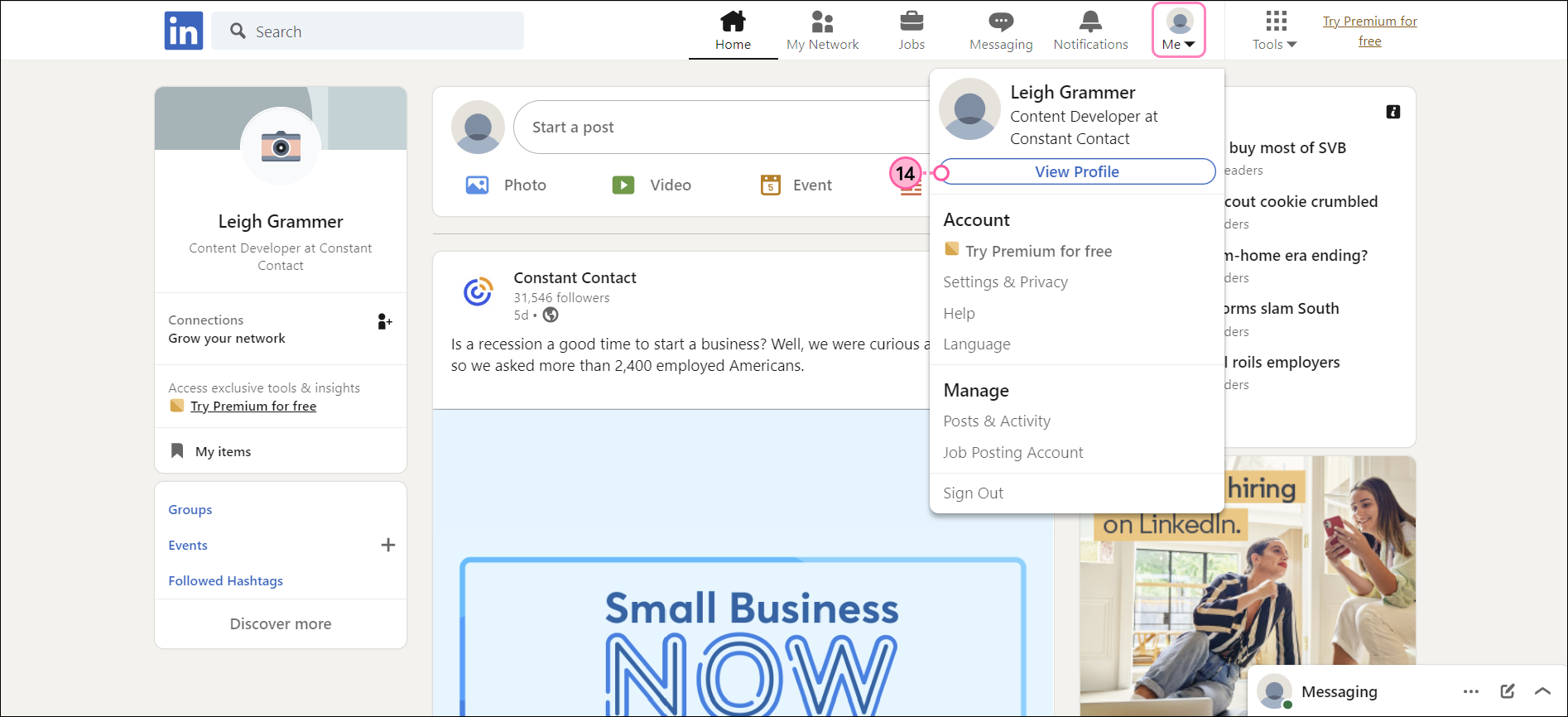
- Para personalizar aún más su página suba una imagen de pancarta.
- Haga clic en el ícono de la cámara para añadir una foto de perfil.
- Haga clic en el ícono del lápiz para añadir más detalles a su perfil: experiencias laborales, competencias, fechas de trabajo, etc.
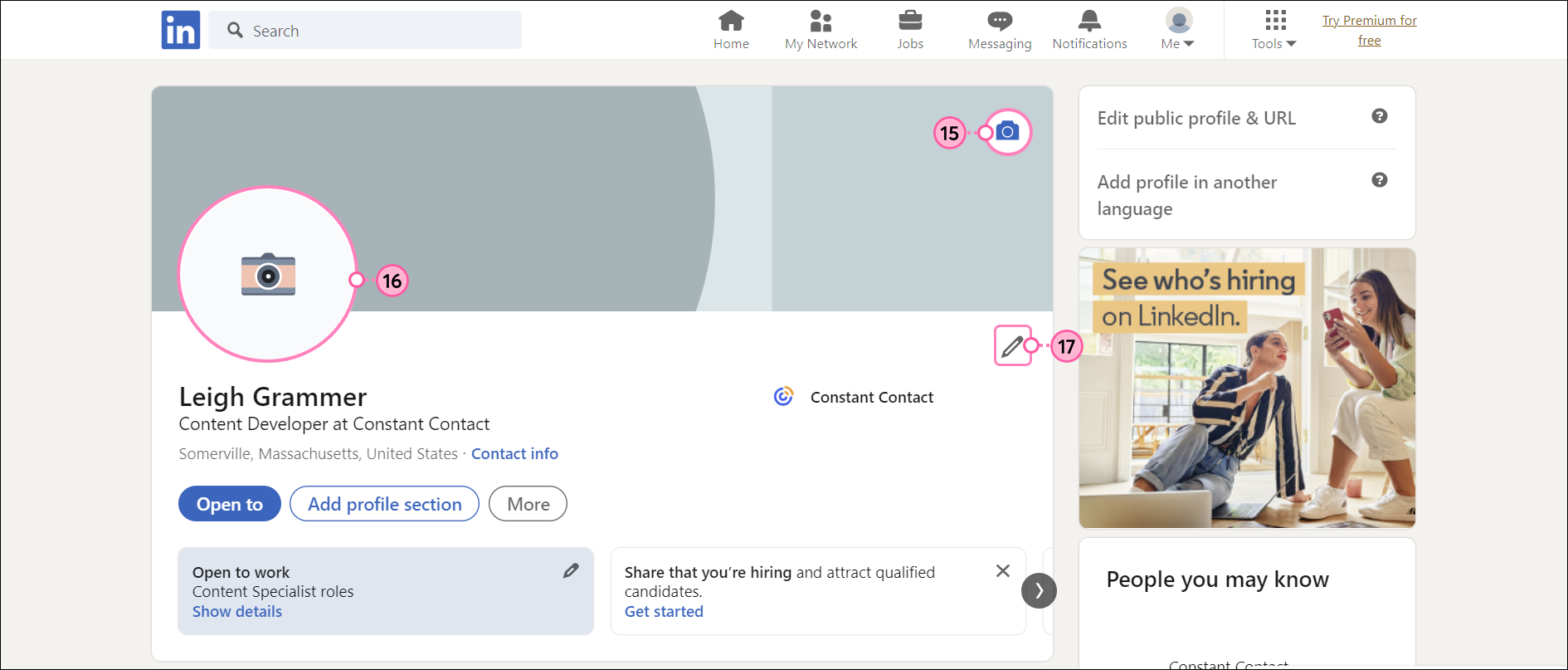
Ahora que su página está completa, ¡está listo para empezar a publicar! LinkedIn se centra en el negocio, por lo que debe compartir su experiencia en el sector, evaluar las tendencias relacionadas con el sector, anunciar su participación en ferias comerciales o eventos del sector y resaltar todo el buen trabajo que está haciendo como organización.
 | ¿Sabía que…? Una página personal de LinkedIn es perfecta para conectarse con otros profesionales de la industria, pero también puede configurar una página empresarial de LinkedIn para presentar a su organización como un todo. Obtener más información. |
Para obtener más información acerca de cómo crear una página personal de LinkedIn, consulte al Soporte de LinkedIn.
Use su página personal de LinkedIn con Constant Contact
Tener una página de LinkedIn le da acceso a excelentes funciones que lo ayudarán a expandir su audiencia y crear su presencia en las redes sociales.
- Social Posts y monitoreo: cree y comparta publicaciones en Facebook e Instagram, luego monitoree y responda a la conversación a través de su cuenta de Constant Contact.
- Social Share: Expanda el alcance de sus correos electrónicos y de sus eventos al compartirlos en LinkedIn, luego de enviárselos a sus contactos.
- Íconos de redes sociales: Utilice sus correos electrónicos para promocionar su nueva página empresarial de Facebook entre sus contactos existentes al incluir un ícono de Facebook; solo copie y pegue la URL de su página de Facebook. Incluso puede cambiar el color y el estilo del ícono para que se adapte mejor a su imagen de marca.
Todos los enlaces que proporcionamos desde sitios que no son de Constant Contact o información sobre productos o servicios que no son de Constant Contact se proporcionan a modo de cortesía y no deben interpretarse como un respaldo de Constant Contact.